Device Links:
Organizarea informațiilor într-un tabel în interiorul Google Docs vă ajută să prezentați informațiile într-un format ușor de înțeles. Cu toate acestea, este posibil să descoperiți că tabelul devine inutil, poate că ați scris secțiuni care acoperă fiecare element sau doriți să faceți documentul final mai prezentabil.
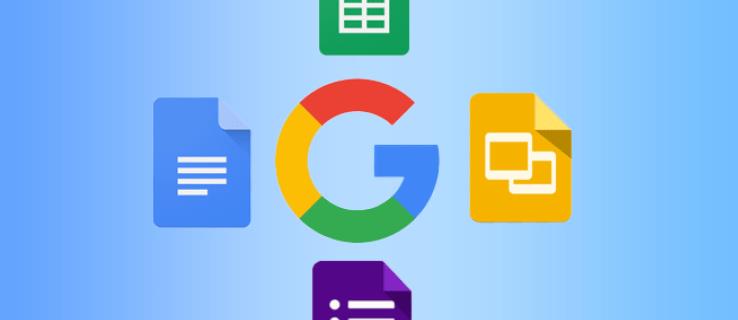
Oricare ar fi cazul, acest articol vă prezintă cum să ștergeți un tabel Google Docs pe diferite dispozitive.
1. Cum să ștergeți un tabel din Google Docs pe diferite dispozitive
1.1. Windows
Ștergerea unui tabel pe Windows este un proces simplu:
- Deschideți documentul și găsiți tabelul pe care doriți să-l ștergeți.
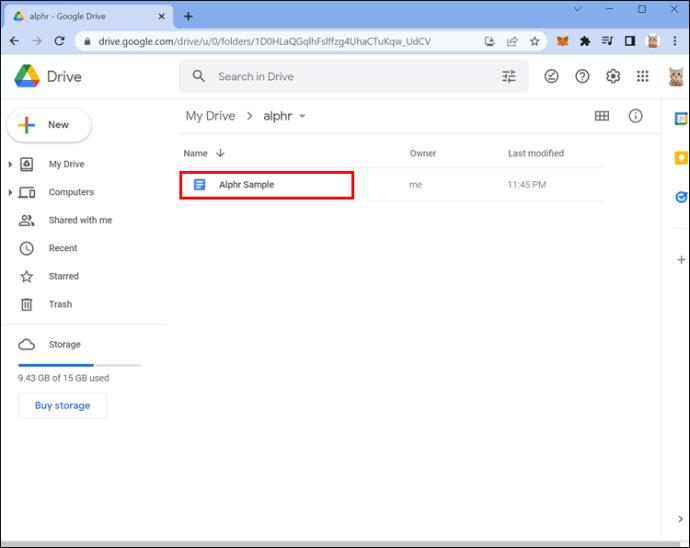
- Faceți clic dreapta pe o celulă din interiorul tabelului pentru a afișa o casetă pop-up.
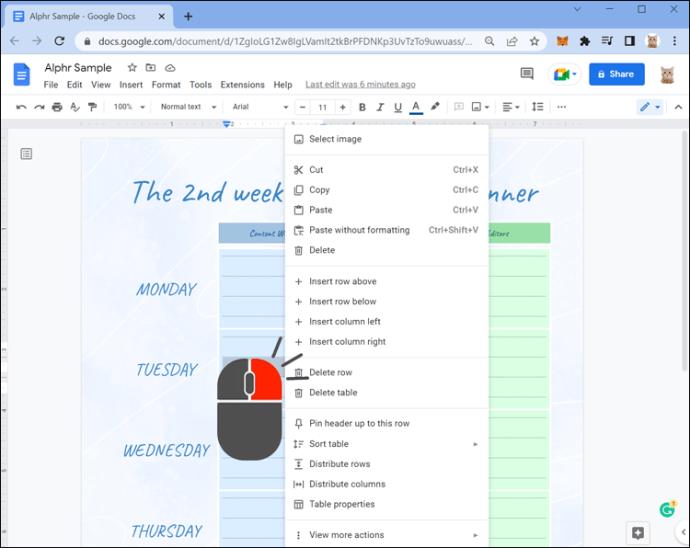
- Selectați „Ștergeți tabelul”.
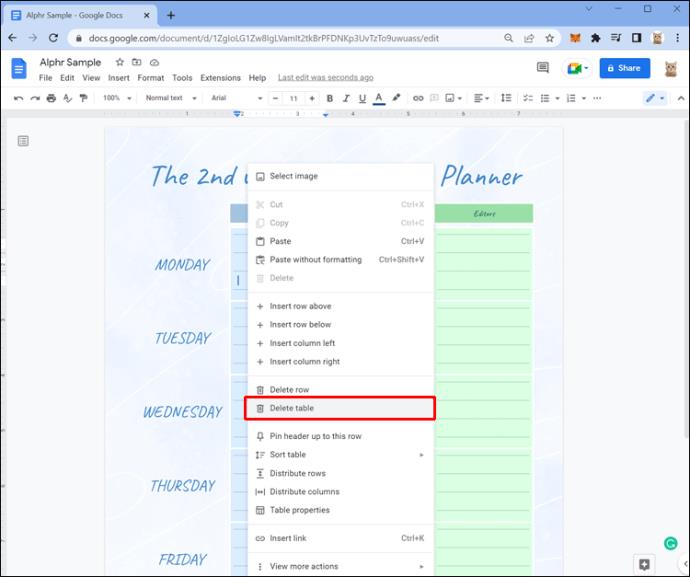
Puteți de asemenea să ștergeți rânduri sau coloane prin aceleași metode.
1.2. Chromebook
Urmați acești pași pentru a șterge un tabel pe Chromebook:
- Deschideți Google Doc.
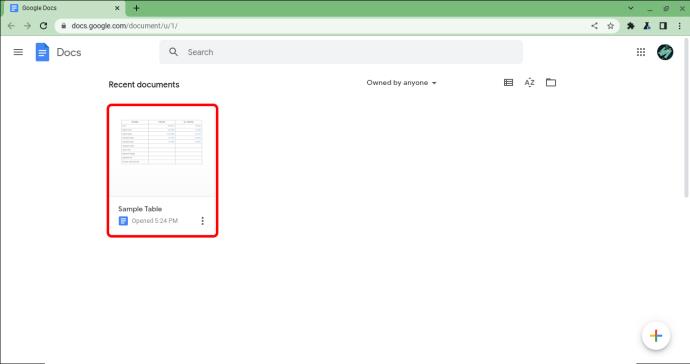
- Faceți clic dreapta pe o celulă din tabel.
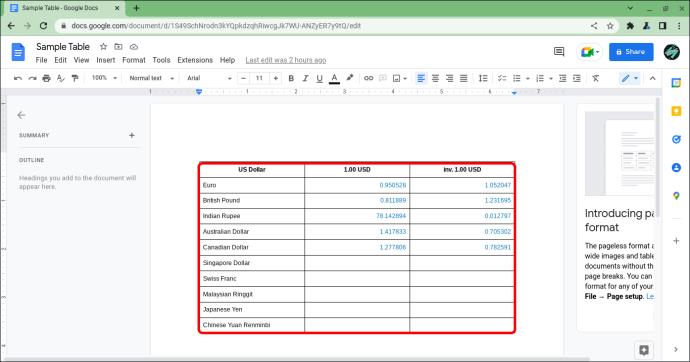
- Selectați „Ștergeți tabelul”.
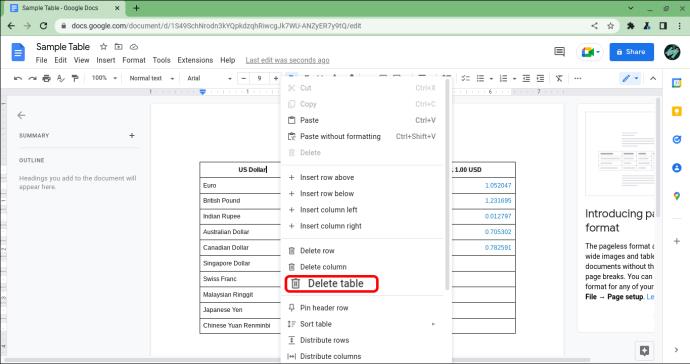
1.3. Mac
Pe Mac, urmați aceiași pași:
- Deschideți Google Doc și navigați la „Format”.
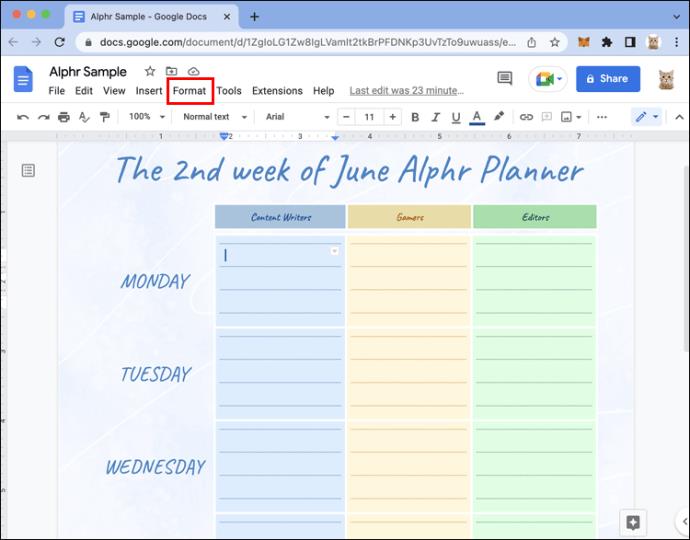
- Selectați „Tabel” și apoi „Ștergeți tabelul”.
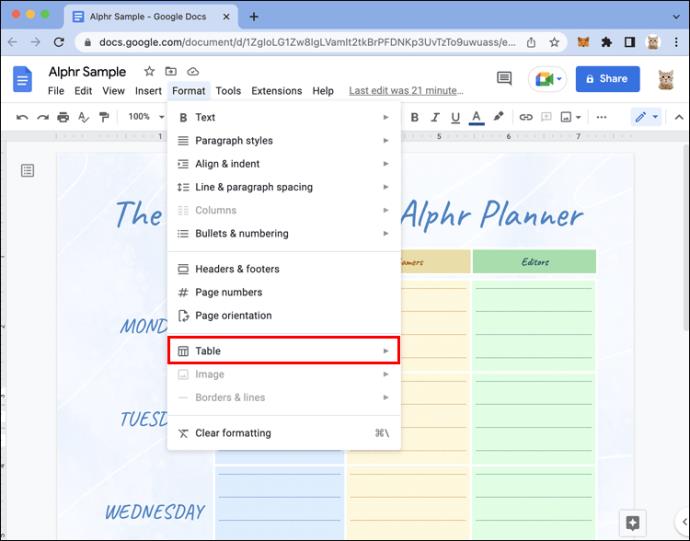
1.4. iPhone
Pe iPhone, urmați acești pași:
- Deschideți aplicația Google Docs și selectați documentul dorit.
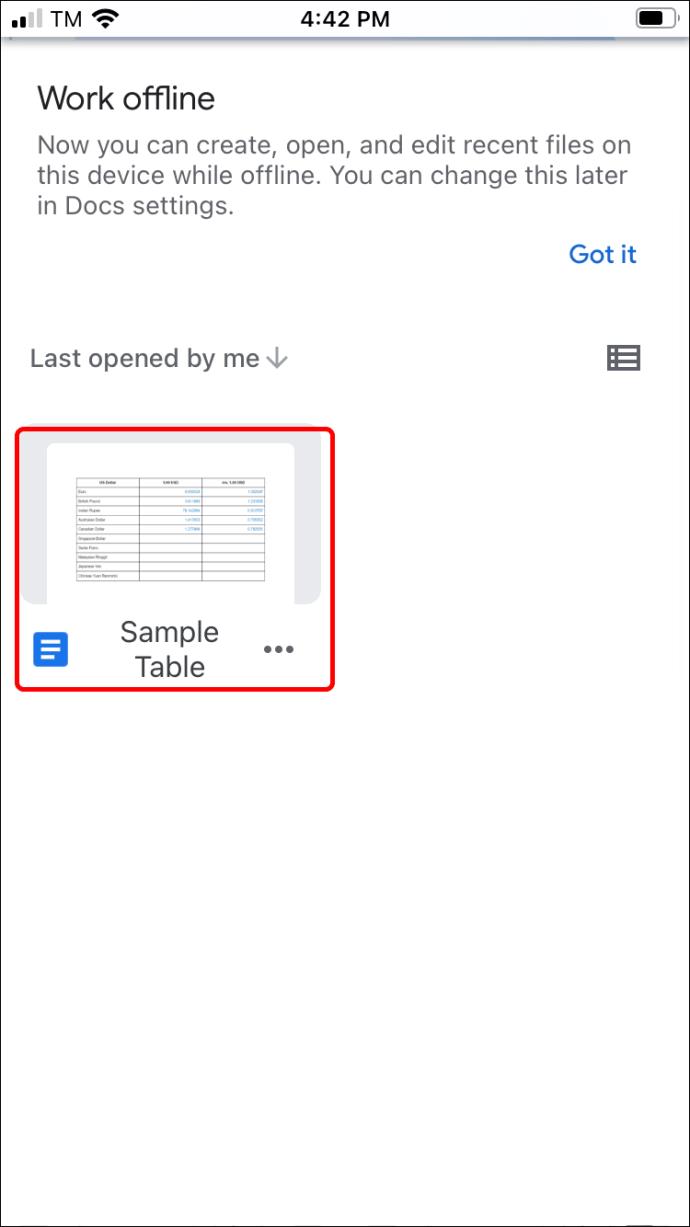
- Atingeți tabelul, apoi bara gri lângă rândul sau coloana dorită.
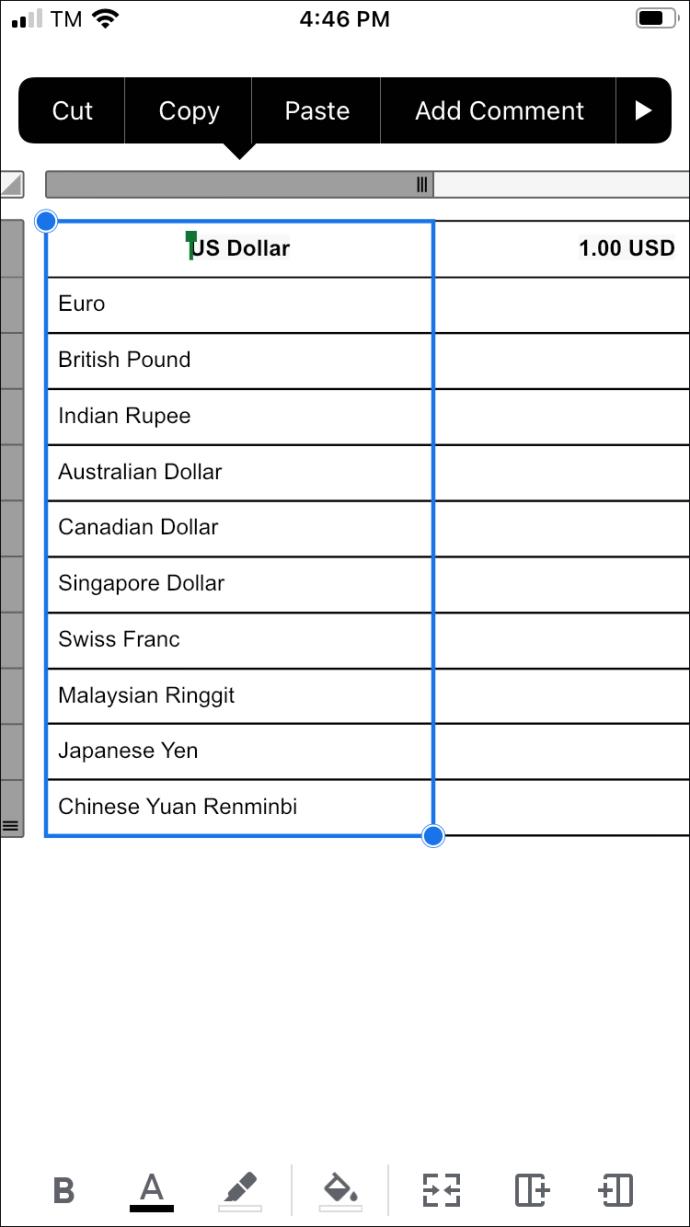
- Alegeți „Ștergeți tabelul” din opțiunile disponibile.
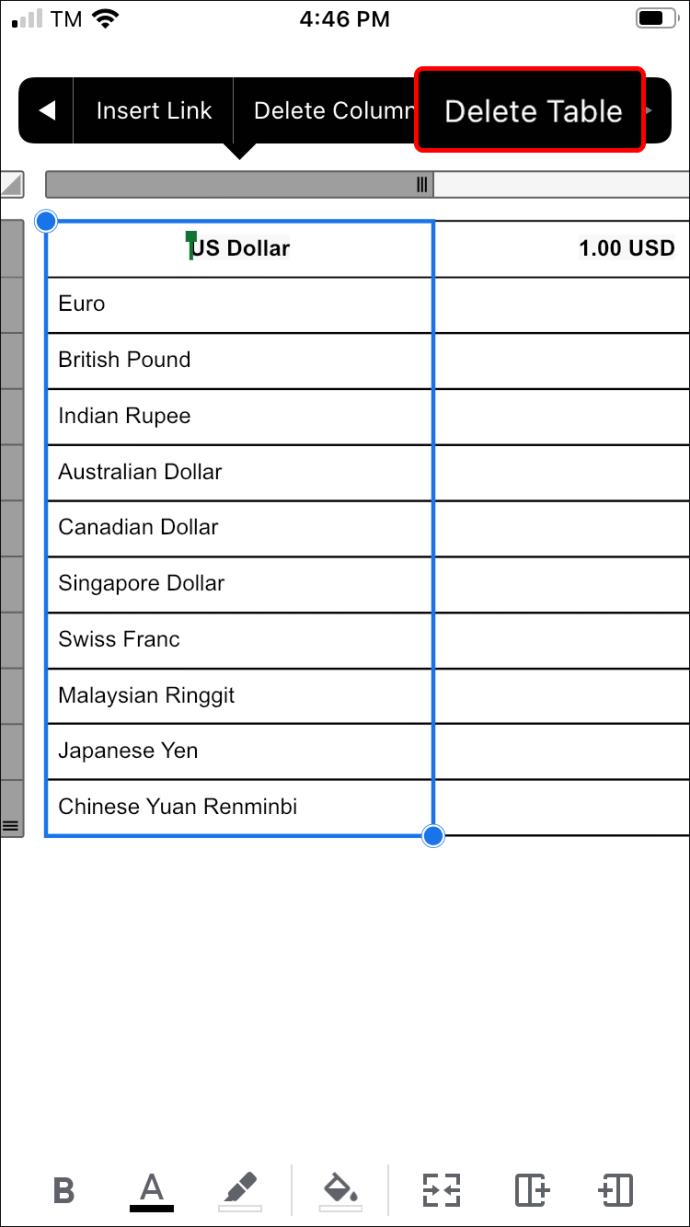
1.5. Android
Pentru Android, urmați acești pași:
- Deschideți aplicația Google Docs și documentul dorit.
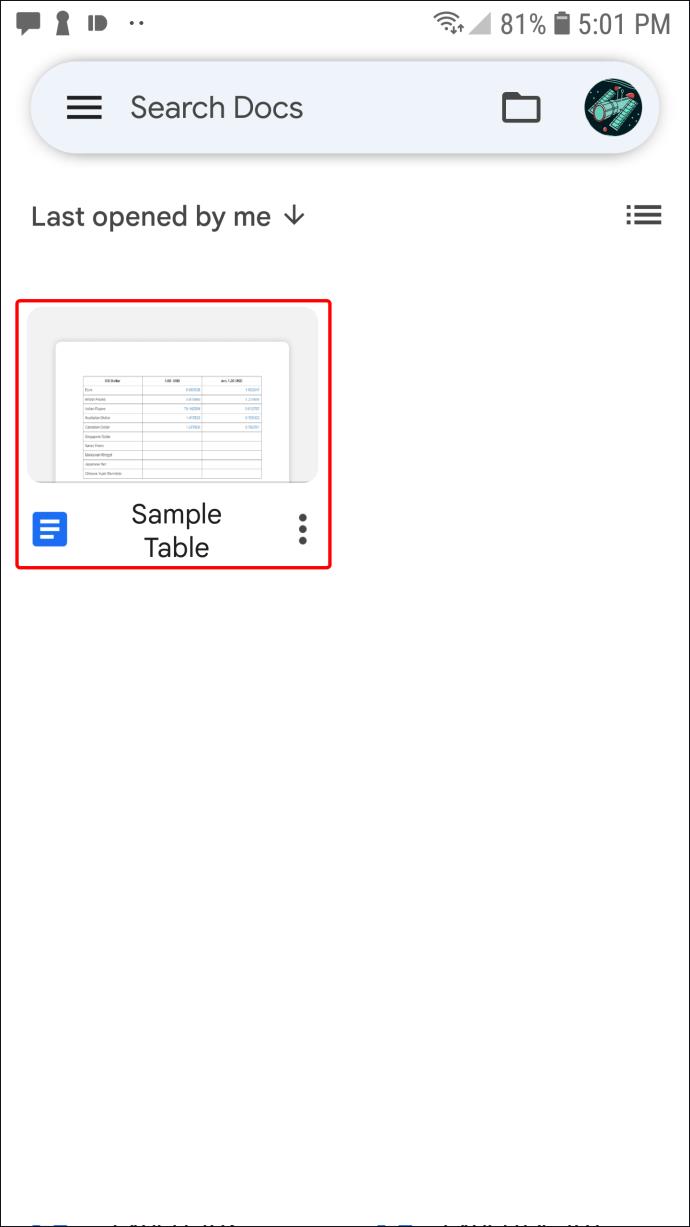
- Atingeți o celulă din tabel, apoi opțiunea „Mai multe” (trei puncte verticale).
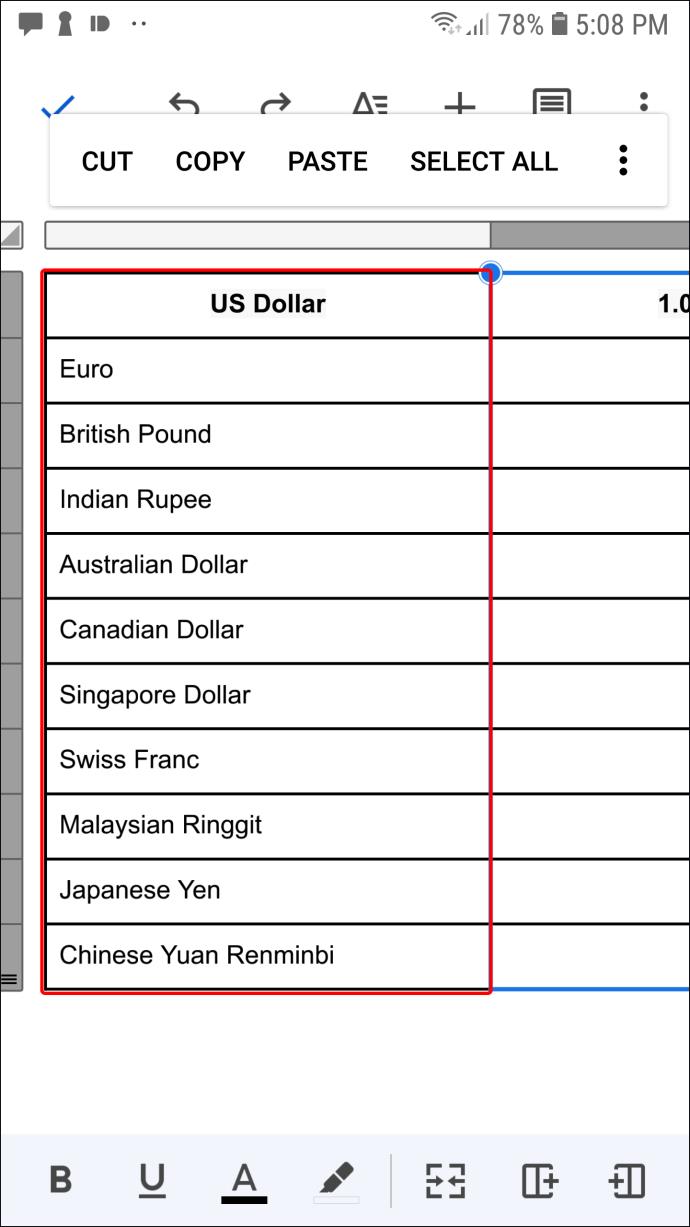
- Atingeți „Ștergeți tabelul”.
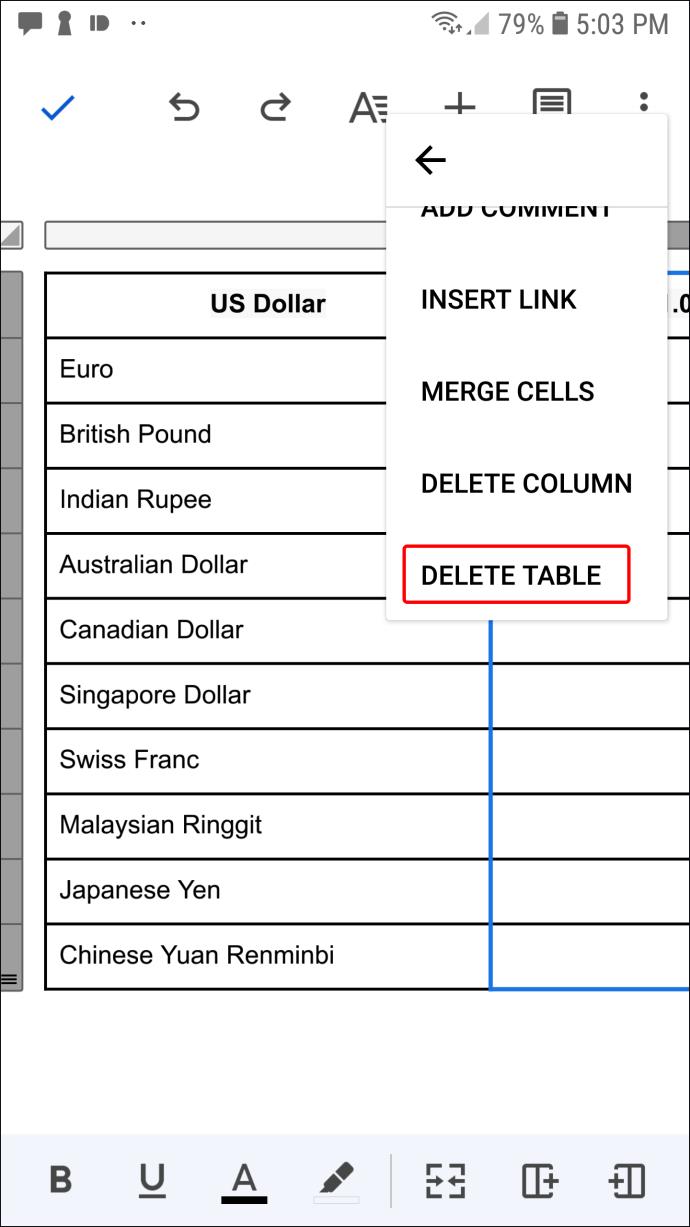
1.6. iPad
Pentru iPad, pașii sunt aceștia:
- Deschideți aplicația Google Docs și selectați documentul.
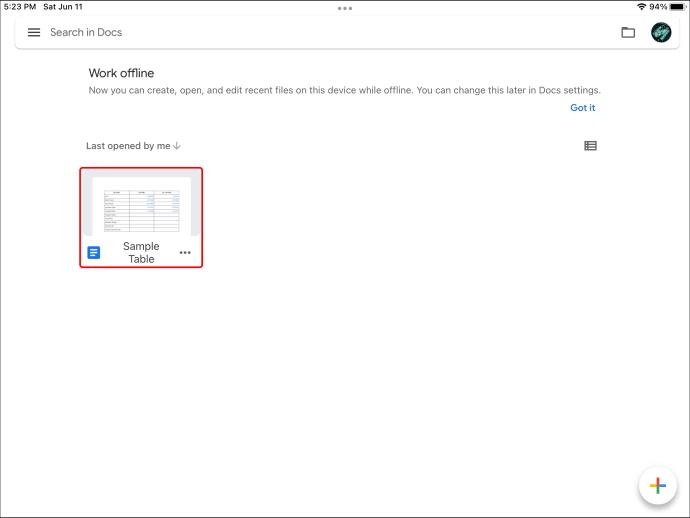
- Atingeți tabelul, apoi bara gri pentru coloana sau rândul dorit.
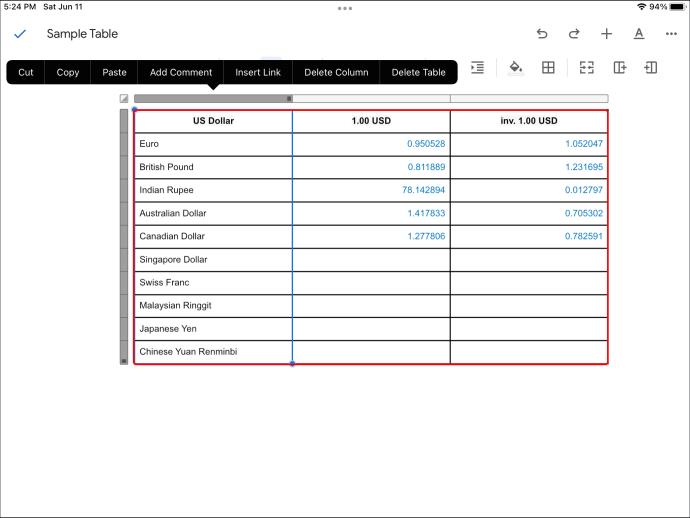
- Atingeți opțiunea „Ștergeți tabelul”. Dacă opțiunea nu apare, apăsați săgeata din dreapta.
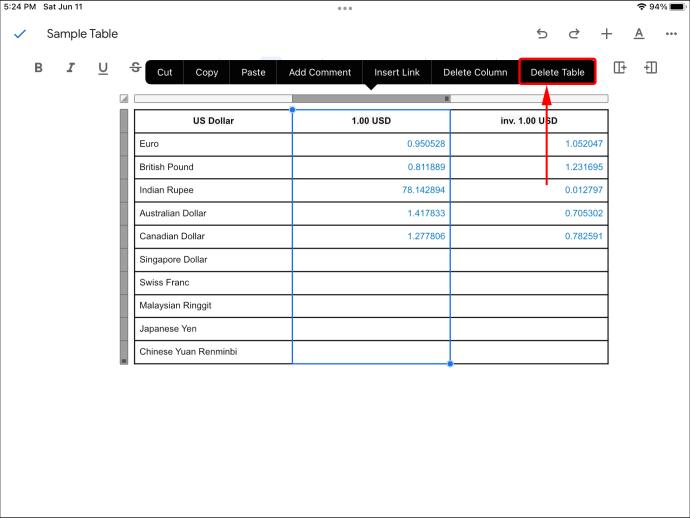
2. FAQ
Cum pot șterge un tabel fără a șterge textul?
Puteți elimina marginile tabelului pentru a păstra textul. Urmați acești pași:
- Deschideți Google Doc conținând tabelul.
- Faceți clic dreapta pe tabel și selectați „Proprietăți tabel”.
- Setați „Lățimea chenarului” la „0 pt”.
- Faceți clic pe „OK” pentru a salva modificările.
3. Concluzie
Ștergerea unui tabel din Google Docs este un proces rapid și simplu, indiferent de dispozitiv. Vă invităm să ne împărtășiți experiențele dvs. și opiniile în secțiunea de comentarii!
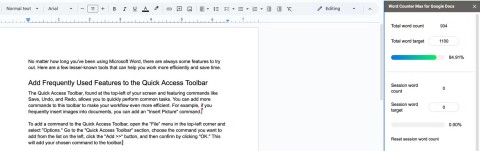
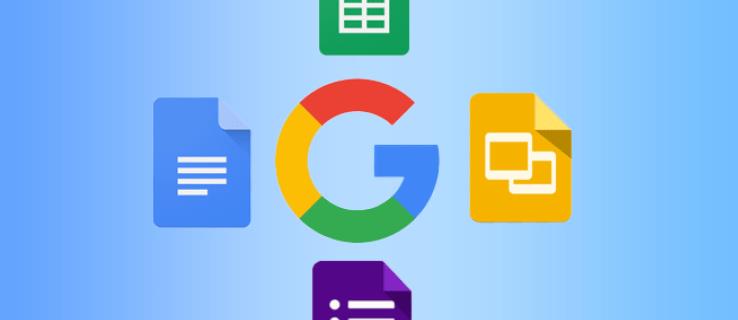
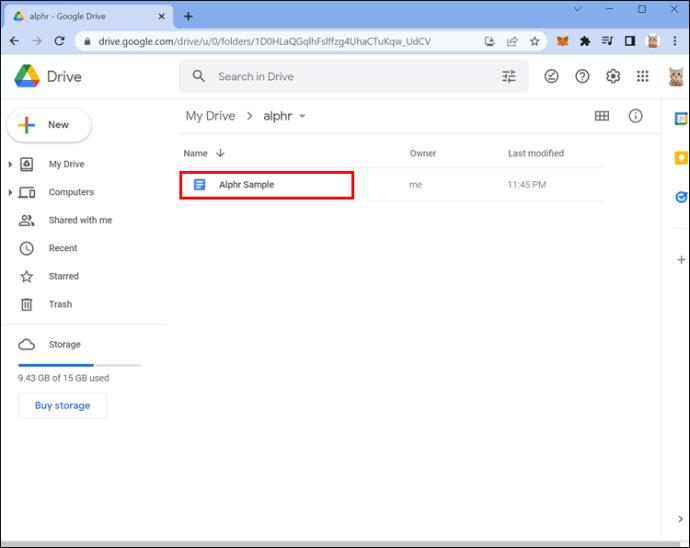
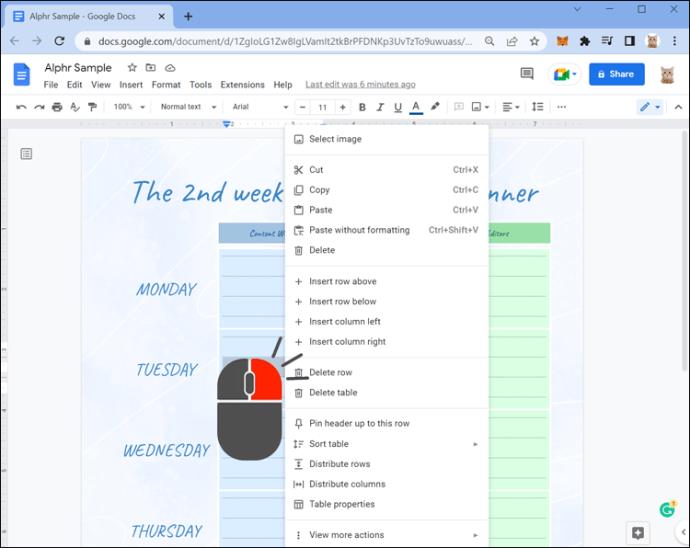
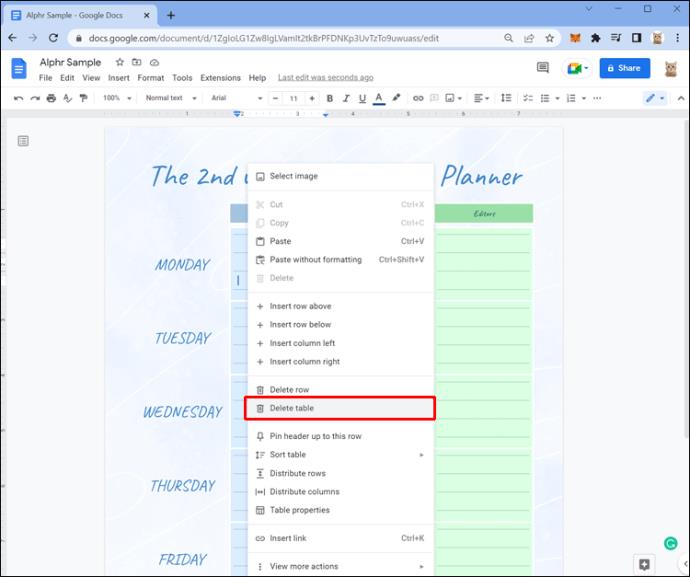
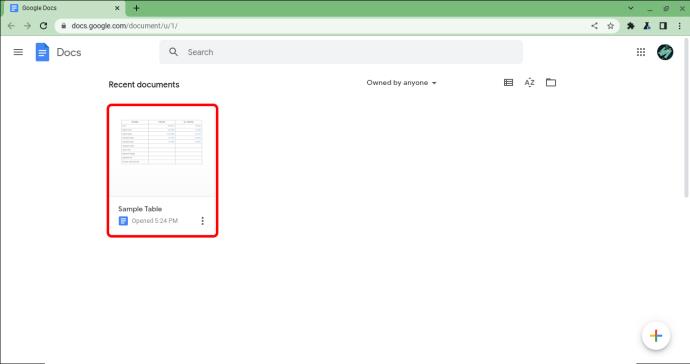
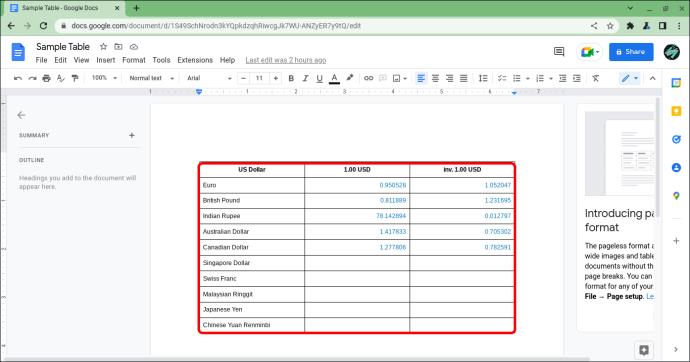
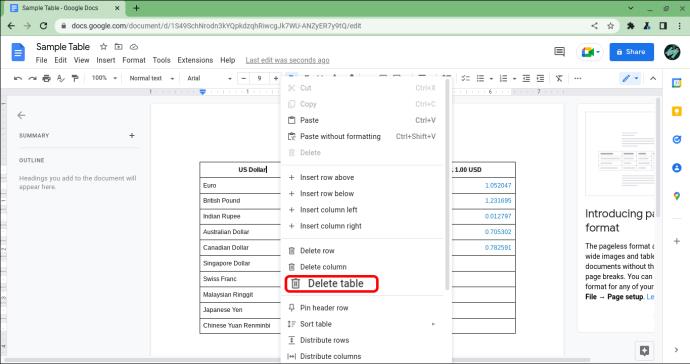
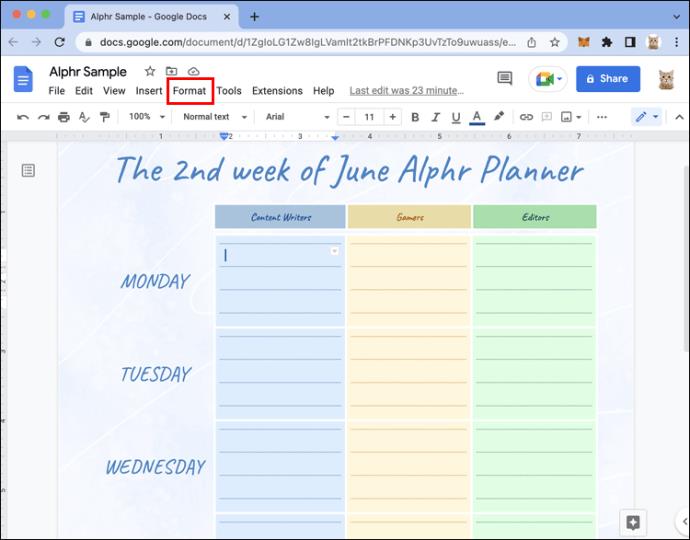
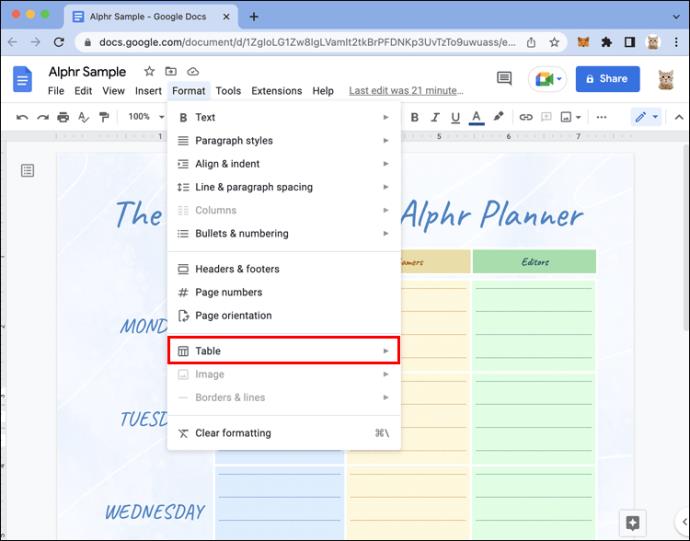
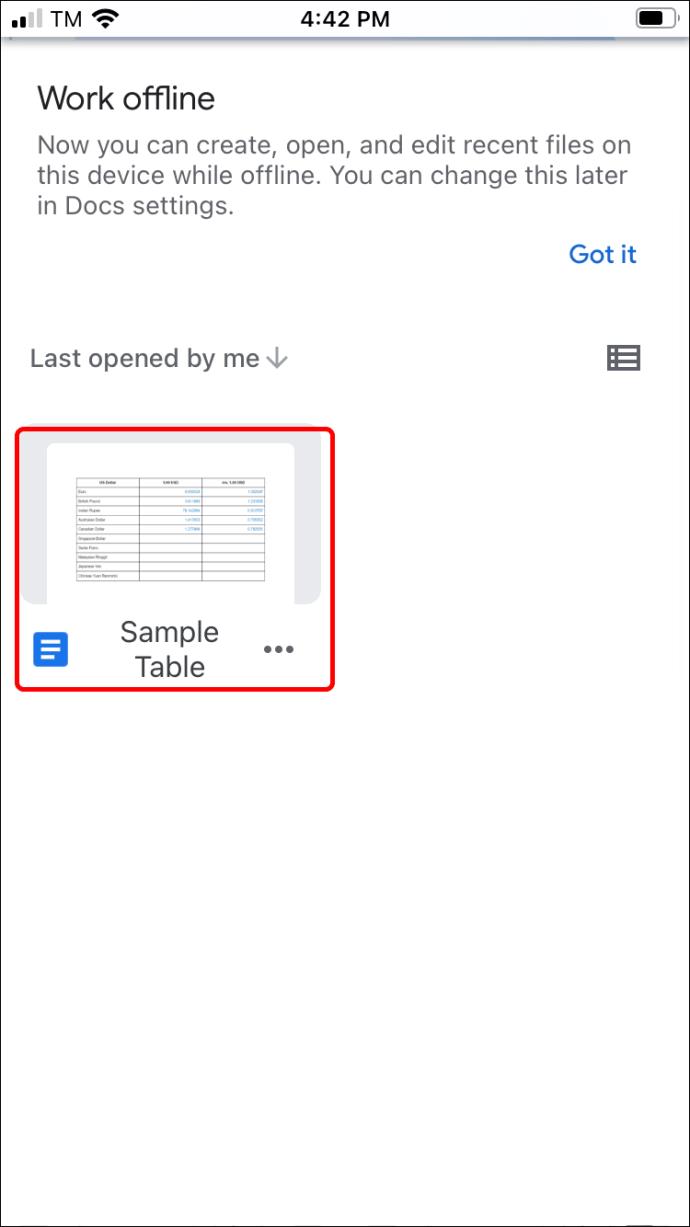
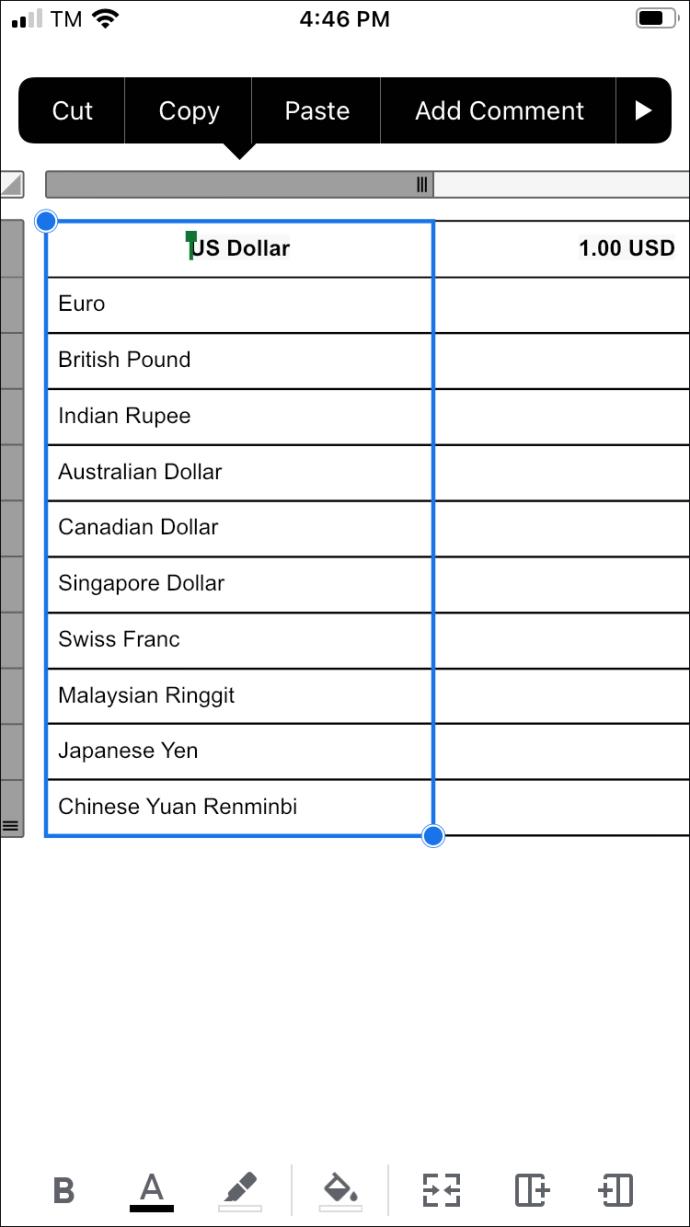
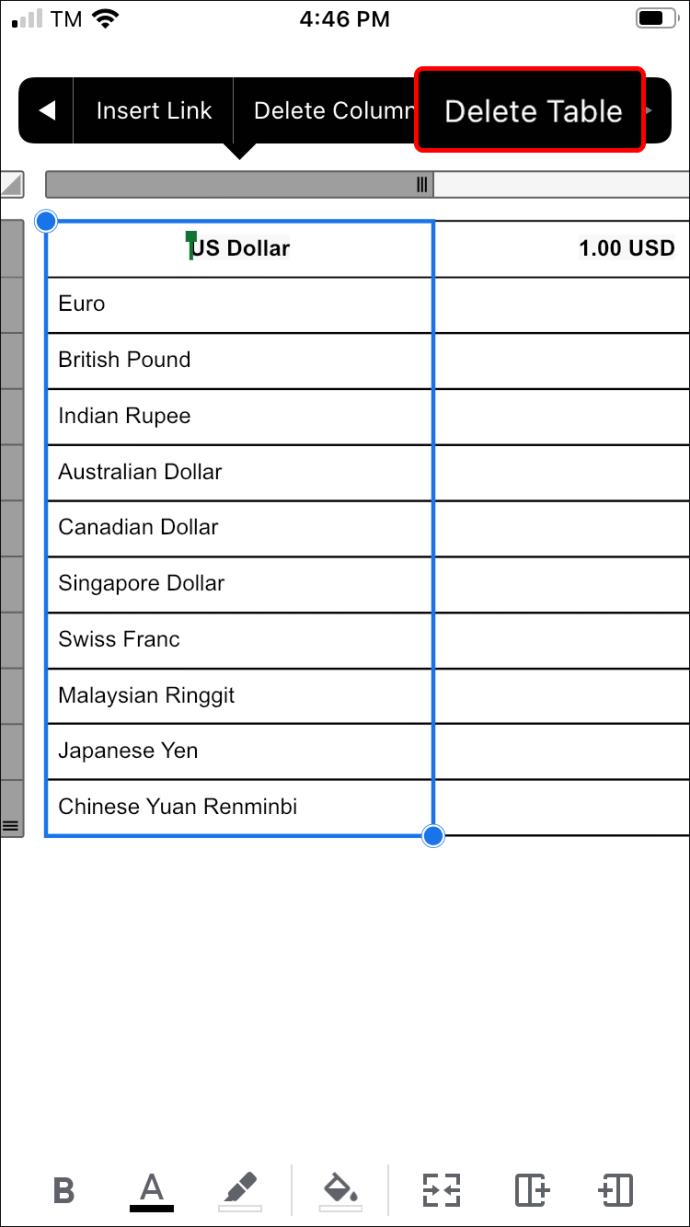
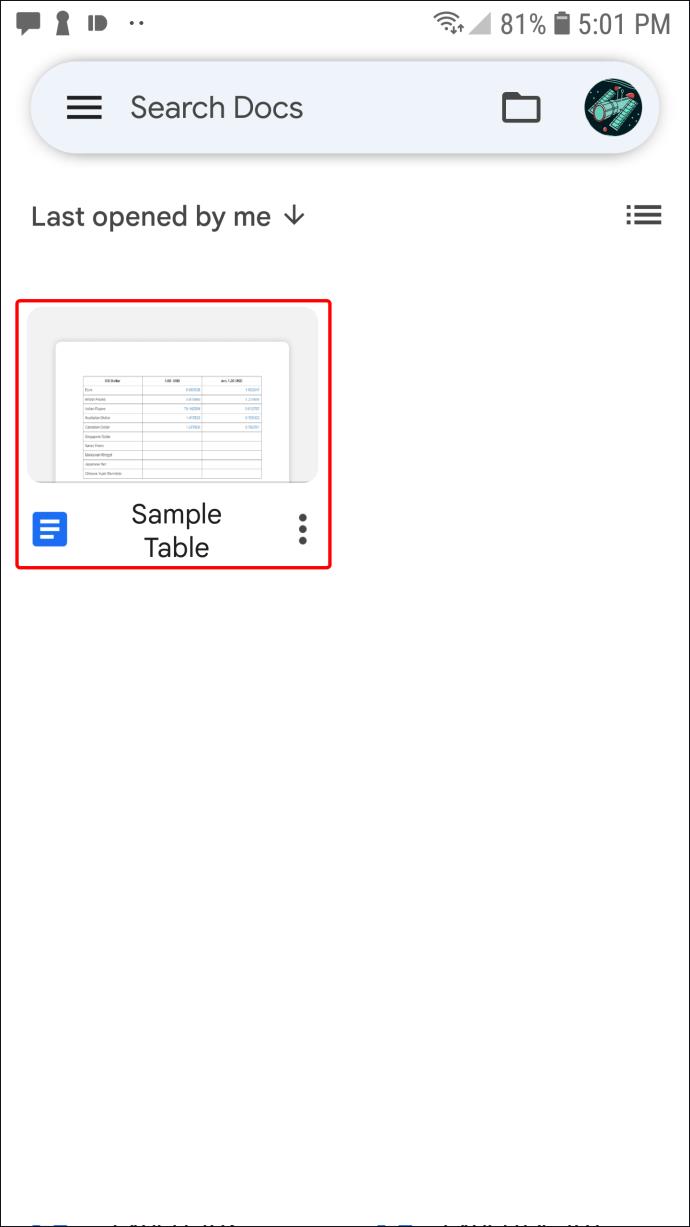
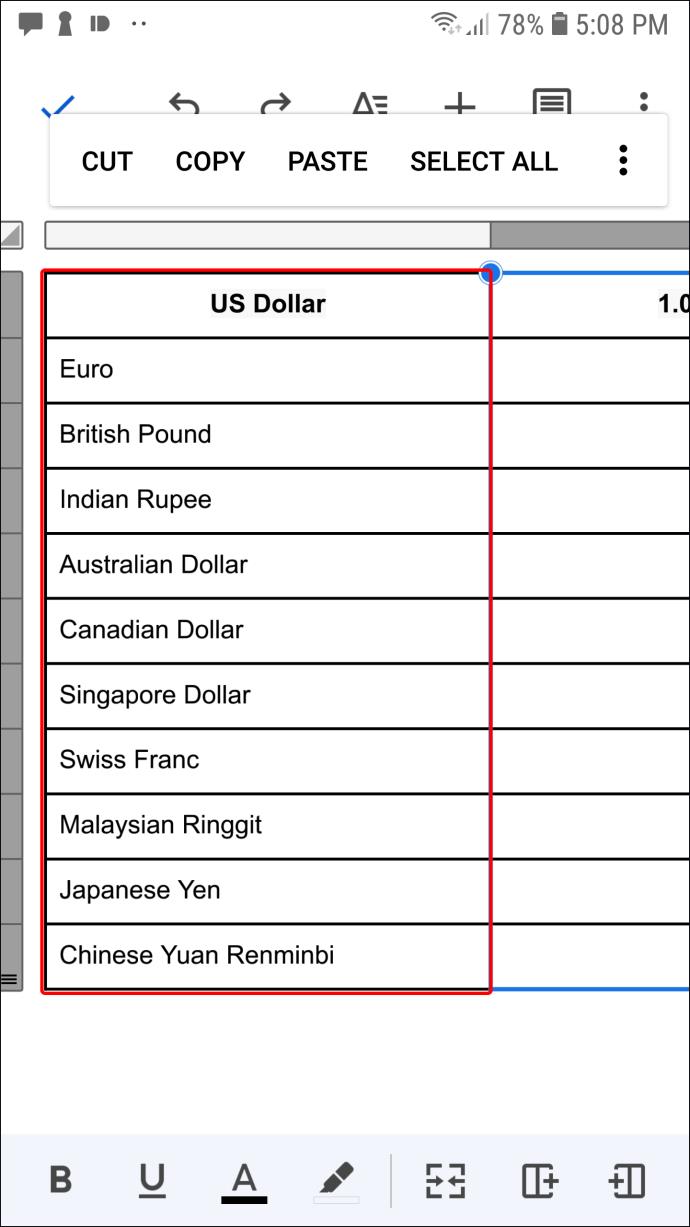
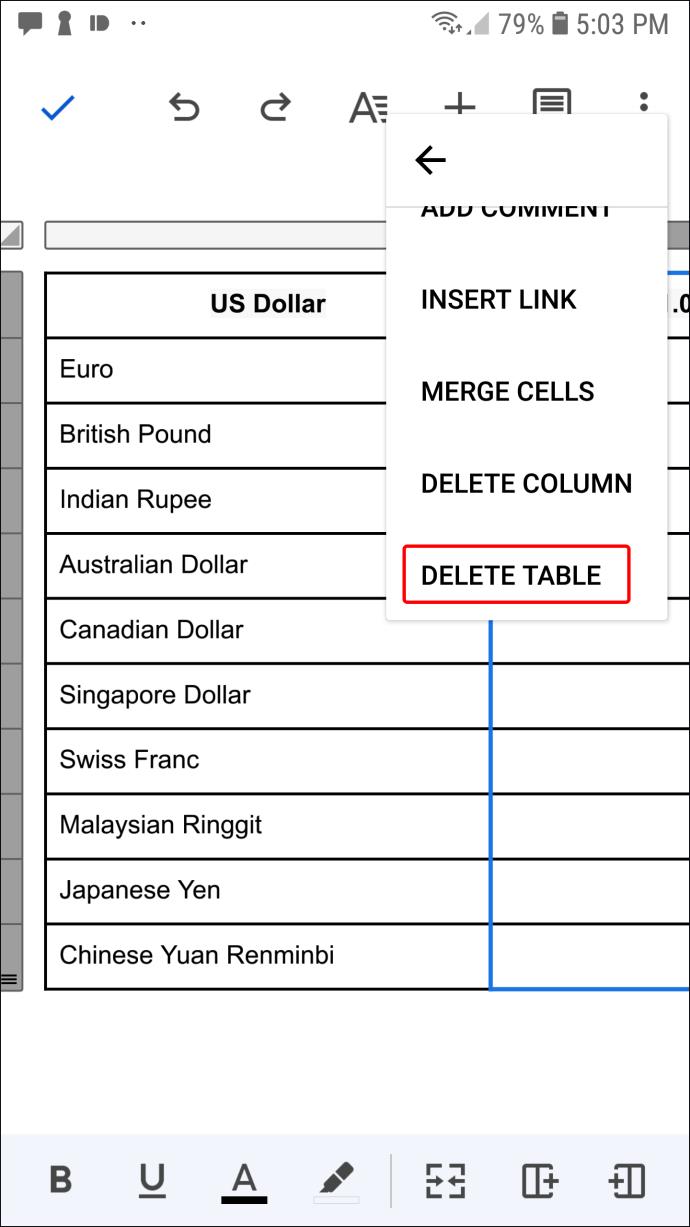
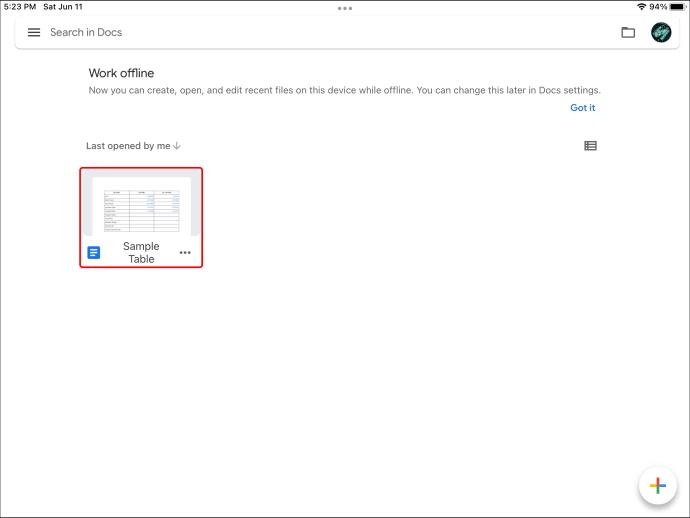
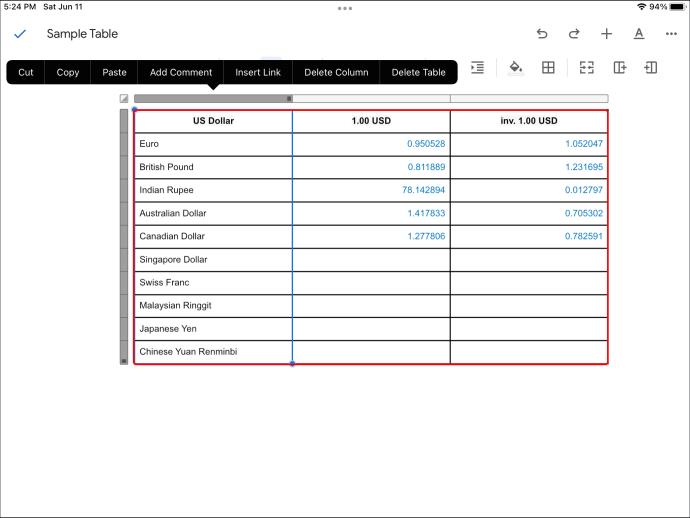
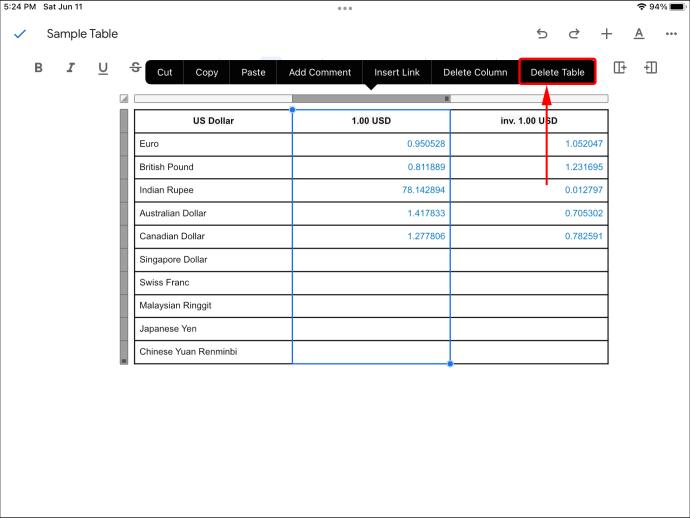




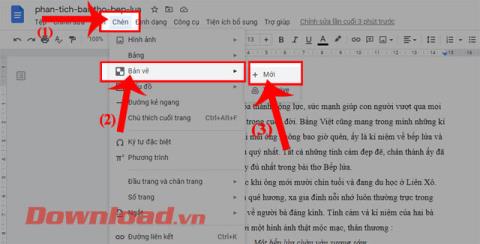
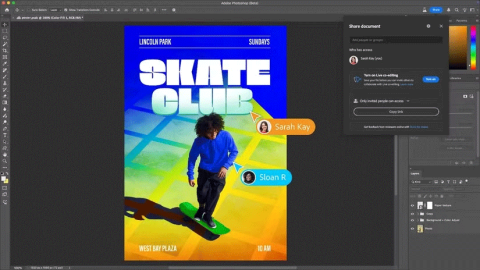















Teo R. -
Informația e foarte clară. Voi verifica și alte articole ale tale pentru mai multe soluții
Ioana -
Legat de subiect, am nevoie de ajutor cu graficele din Google Docs. Există vreo asemănare în proces
Ana și Luca -
Ne-ai salvat! Am întâmpinat probleme cu un tabel pe care nu-l mai voiam. Acum e un istoric
Ionel 123 -
Excelent! Am reușit să șterg un tabel pe care îl foloseam doar pentru teste. A fost simplu și rapid
Florentina -
Îmi place că ai adus și soluții! De multe ori e greu să găsim răspunsuri clare în tutoriale
Iulia -
Cum să recuperez un tabel șters accidental? Am citit despre diverse metode, dar nu știu cât de eficiente sunt.
Alina -
Mi-ar plăcea să văd un tutorial video pe acest subiect. Poate ar fi mai ușor de înțeles pentru unii.
Mihnea -
E util să înveți cum să ștergi, dar cum rămâne cu povestea salvării documentelor? Există ceva ce trebuie să știu
Sorin -
Bun articol! Am încercat și am reușit. O întrebare: Ce fac dacă am nevoie din nou de tabel
Vlad -
E atât de frustrant să ai un tabel care nu funcționează! M-am simțit pierdut, dar acum pot să-l șterg cu ușurință!
Andreea Miau -
O întrebare: dacă șterg tabelul, pot recupera datele mai târziu? Am o teamă că aș putea să pierd informații importante
Mihai Cat -
Foarte bună informația! La un moment dat, am șters un document din greșeală, dar acum sunt mai atent.
Matei -
Wow, nu credeam că e atât de simplu! În trecut aveam nevoie să caut îndelung pentru asta. Îți mulțumesc!
Andrei -
Neapărat să împărtășesc acest articol cu colegii mei! Chiar au nevoie de ajutor cu Google Docs
Cătălina -
Super! M-am distrat citind, dar și învățând. Chiar ai un stil plăcut de a scrie!
Dan I. -
Chiar nu știam că e atât de simplu! Google Docs ar trebui să facă un ghid despre ștergerea tabelelor
Cristian -
Întrebarea mea este: pot șterge tabelul, dar să păstrez celelalte informații din document
Hana B -
Îmi place cum ai explicat pașii! Chiar am avut un tabel care nu mă mai ajuta și am reușit să-l șterg
Sergiu -
Se dovedește a fi ușor să șterg un tabel, dar poate ai putea să explici cum să creez unul mai eficient?
Elena 78 -
Foarte bun ghid, dar îmi doresc să aflu mai multe despre formatarea tabelelor. Există vreun articol pe această temă?
Roxana -
Wow, ce descoperire! Poate fac și eu un articol despre cum să organizez documentele mai bine.
Radu -
Foarte util! Nu știam cum să șterg un tabel din Google Docs. Mulțumesc pentru explicații!
Victor -
Eu sunt un utilizator nou al Google Docs, așa că toate aceste informații sunt valoroase pentru mine
Georgiana -
Abia aștept să încerc pașii! E frustrant să ai tabele care nu îți sunt de folos
Lia -
Felicitări pentru articol! Chiar am fost derutată cu toate tabelele și acum știu ce să fac
Lavinia P. -
Mulțumesc, am învățat ceva nou astăzi! Uneori e greu să navighez în Google Docs
Oana 25 -
Am avut o problemă similară și chiar m-am enervat. Însă articolul tău m-a ajutat să-mi rezolv situația!
Doru -
Am avut o experiență urâtă cu tabelele din trecut. Mă bucur că ai scris despre asta. Încă mai am multe de învățat
Daria R. -
Felicitări pentru articol! Mi-a fost de mare ajutor. Mă gândeam că am greșit și că nu voi reuși să scap de tabel